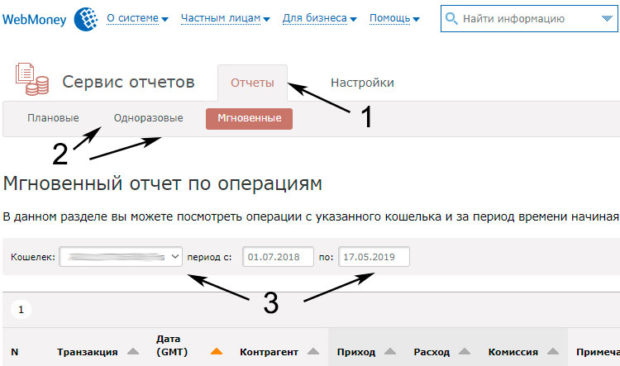История операций Webmoney – экспорт, файл кошельков и сервис отчетов
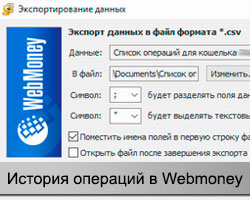 После того как я обновил Винду, пришлось заново ставить все программы, в том числе и WM Keeper WinPro. Причем мне дополнительно нужно было восстанавливать историю Webmoney платежей, что вызвало определенные вопросы. Сейчас вкратце об этом расскажу + рассмотрю парочку сопутствующих простых тем и познакомлю вас с новым сервисом отчетов, если вдруг вы о нем не слышали (я вот нет).
После того как я обновил Винду, пришлось заново ставить все программы, в том числе и WM Keeper WinPro. Причем мне дополнительно нужно было восстанавливать историю Webmoney платежей, что вызвало определенные вопросы. Сейчас вкратце об этом расскажу + рассмотрю парочку сопутствующих простых тем и познакомлю вас с новым сервисом отчетов, если вдруг вы о нем не слышали (я вот нет).
Итак, сразу после новой установки Кипера прога попросит вас указать путь к файлу кошельков дабы импортировать историю. По умолчанию он находится в директории C:\Users\имя_пользователя)\AppData\Roaming\WebMoney или похожей на нее (в других версиях Windows). Однако в настройках Keeper WinPro можно задать его сохранение в совсем другую папку. Это делается в меню “Инструменты” – “Параметры программы” – вкладка “Дополнительные”:
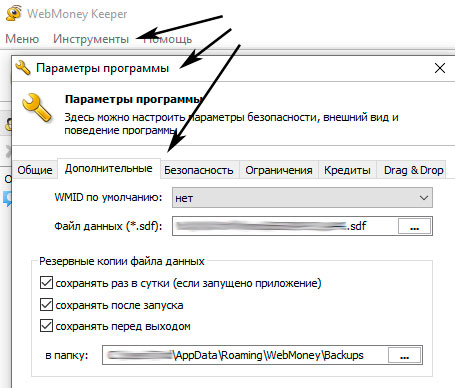
Здесь в окне указываете место расположения файла данных + выбираете параметры и путь для сохранения его бекапа.
Кстати, следует отметить то, что начиная с версии 3.9.9.9 прошлый файл кошельков Webmoney с расширением .pwm был заменен на базу данных .sdf (если будете искать на компе данный файл, учтите это).
Просмотр и экспорт истории Webmoney кошелька
Выбираете нужный вам кошелек в Кипере, кликаете правой кнопкой мышки по нему и в меню находите пункт «История».
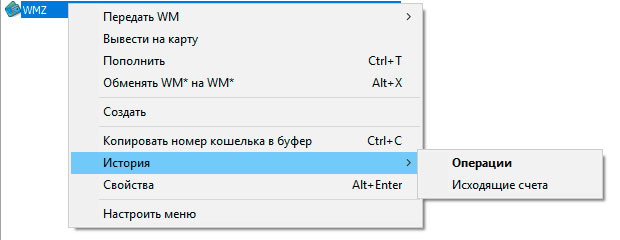
В результате откроется всплывающее окно со списком всех транзакций. На странице указаны даты, сумма прихода/расхода, остаток, примечание и др. Если в любом месте этого окна вызывать контекстное меню (правый клик), то в нем будет пункт «Экспорт списка».
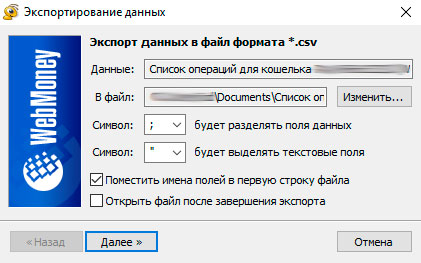
Функция выполняет экспорт истории операций Webmoney в CSV файл. Не уверен, что эту выгрузку можно как-то импортировать обратно в программу, но для сохранения инфы на компьютере вполне сгодится.
Сервис отчетов WebMoney Report
Это отличная возможность просмотреть свою историю платежей и переводов в системе. Пригодится даже больше не пользователям Keeper WinPro, а тем, у кого простые версии по типу Standard или при работе в Webmoney онлайн (где инфа сохраняется только за несколько месяцев). Находится инструмент по адресу report.webmoney.ru, а для начала работы надо залогиниться.
Всего здесь есть 3 типа отчетов:
- Плановые – можно задать график их формирования (по дням, месяцам, неделям).
- Одноразовые – доступны сводки по балансу+операциям или отдельно только по переводам, которые отправляются на почту или в files.webmoney.ru.
- Мгновенные – результат сразу отображается на странице.
На скриншоте выше показан последний вариант. Выбираете нужный вам кошелек и период времени, после чего получаете таблицу данных с несколькими колонками: сумма прихода/расхода, комиссия, примечание и контрагенты. В самом низу будет итоговая инфа по полученных/потраченных средствах.
Первые 2 типа отчетов хранятся в WebMoney Report, и вы в любой момент сможете их повторно глянуть. Кроме того, есть даже заказ письменной версии истории транзакций, которую отправят вам на офлайновую почту (но за деньги). В целом, полезный инструмент. Тут есть еще парочка настроек, API и др. фишки.
Итого. Если у вас Keeper WinPro, то через программу вы всегда сможете глянуть историю операций WebMoney, а также экспортировать ее в CSV. При переустановке софта обязательно уточните, где находится ваш файл кошельков и сохраните его отдельно. Если же докопаться до списка всех транзакций не получилось по тем или иным причинам, заходите в онлайн сервис отчетов WebMoney Report – там информация точно осталась.